WordPress on mainostettu aloittelijaystävällisenä alustana, ja tästä syystä se on suosittu valinta monien ensikertalaisten verkkosivustojen omistajien keskuudessa. Voit saavuttaa paljon kautta WordPress ilman teknistä tietämystä tarvitaan.
samalla, jos haluaa saada alustasta kaiken irti, kannattaa ymmärtää, miten jotkut sen peruselementeistä toimivat. Esimerkiksi, kun olet käyttänyt WordPress jonkin aikaa, se on hyvä idea oppia siitä, miten WordPress tietokannat toimivat.
sivustosi tietokanta on uskomattoman tärkeä, sillä se tallentaa kaikki sivustosi toiminnan edellyttämät tiedot. Jotkut perustiedot sen avulla voit paremmin ymmärtää Alustan käytät, suorittaa tiettyjä tehtäviä tehokkaammin, ja suorittaa vianmääritys.
tässä viestissä aiomme puhua siitä, mitä WordPress-tietokanta on ja miten se toimii. Lisäksi katsomme, miten löytää ja hallita omasi. Ruvetaan hommiin!
- Johdatus tietokantoihin
- miksi WordPress vaatii tietokannan
- miten WordPress-tietokantasi järjestää tietoa
- miten pääset ja käytät WordPress-tietokantaasi
- Johdatus tietokantoihin
- miksi WordPress vaatii tietokannan
- miten WordPress-tietokanta toimii
- miten WordPress-tietokantasi järjestää tietoa
- miten WordPress-tietokantaan pääsee ja sitä käytetään (2 vaiheessa)
- Tilaa uutiskirje
- Kasvaimme liikennettä 1,187% WordPress. Näytämme miten.
- Vaihe 1: Kirjaudu sisään phpMyAdmin
- Vaihe 2: Käytä tietokantaasi ja aloita muutosten tekeminen
- summary
Johdatus tietokantoihin
”tietokannan” käsite ei ole vain WordPress. Yksinkertaisesti sanottuna tietokanta on järjestetty tiedonkeruu. Nämä tiedot tallennetaan sähköisesti, tyypillisesti tietokonejärjestelmään, ja niitä voidaan käyttää haluttaessa. Tietokannat voivat olla minkä kokoisia ja monimutkaisia tahansa.
niille kaikille on yhteistä se, miten ne tallentavat joukon tietoja siten, että ne ovat helposti saatavilla. Sisällä olevat tiedot – kuten tietueet tai tiedostot-on tyypillisesti järjestetty riveihin, sarakkeisiin ja taulukoihin. Lisäksi tietokannat ovat dynaamisia. Voit lisätä, poistaa ja muokata tietoja tietokannassa, kunhan sinulla on siihen pääsy.
tietokannoissa on tyypillisesti jonkinlaisia turvatoimia luvattomien käyttäjien pitämiseksi poissa, sillä niiden sisältämät tiedot voivat olla luonteeltaan arkaluontoisia.
miksi WordPress vaatii tietokannan
et ehkä tajua sitä, mutta WordPress-verkkosivustosi on paljon monimutkaisempi kuin miltä se näyttää. Kulissien takana tapahtuu paljon, jotta se toimisi kunnolla, vaikka sivustosi onkin melko pieni. Erityisesti, WordPress sivusto koostuu paljon erilaisia tietoja.
kuten Olet varmaan arvannutkin, kaikki tämä tieto on tallennettu keskitettyyn WordPress-tietokantaan. Tämä tietokanta on mitä mahdollistaa sivustosi ajaa ja muutoksia, että sinä tai kävijät tehdä tallennetaan. Jotkut tiedot tallennetaan WordPress tietokantaan sisältää:
- viestit, sivut ja muu sisältö.
- Organisaatiotiedot, kuten luokat ja tägit.
- käyttäjätiedot ja kommentit.
- koko sivuston kattaus.
- liitännäiset ja aihepiiriin liittyvät tiedot.
toisin sanoen lähes kaikki, mikä muodostaa sivustosi, sijaitsee sen tietokannassa. Jo tästä syystä, se on syytä oppia hieman siitä, miten tietokanta toimii.
miten WordPress-tietokanta toimii
kun asennat uuden WordPress-verkkosivuston, osa prosessia on tietokannan luominen sitä varten. Yleensä tämä tapahtuu automaattisesti. Kuitenkin, voit myös luoda tietokannan manuaalisesti, tai jopa käyttää olemassa olevaa tietokantaa yhdessä uuden sivuston.
kaikesta huolimatta tietokantasi tallennetaan lähes aina palveluntarjoajasi palvelimelle. Tätä kutsutaan joskus ” tietokannan isäntä.”Kun henkilö vierailee sivustossasi, hänen selaimensa lähettää pyynnön sivustosi palvelimelle. Palvelin sitten lähettää pitkin tietoja, joita tarvitaan näyttää sivuston ja saada se toimimaan oikein. On myös syytä huomata, että tietokanta vaatii oman joukko ohjelmistoja toimiakseen.
WordPress käyttää MySQL-nimistä tietokannan hallintajärjestelmää, joka on avoimen lähdekoodin ohjelmisto. Tämä tarkoittaa, että joskus kuulet sivuston tietokantaan kutsutaan ” MySQL-tietokanta.”MySQL on mitä mahdollistaa tietokannan tallentaa tietoja ja antaa sinulle pääsyn siihen. Kun tietoja on tallennettava, muutettava tai poistettava, WordPress lähettää MySQL ’kyselyn’ tietokantaan. Tämä tarkoittaa yksinkertaisesti sitä, että lähetetään ohjeita siitä, mihin tietoihin pitäisi vaikuttaa ja mitä niille pitäisi tehdä.
tässä esimerkki melko suoraviivaisesta MySQL-kyselystä:
DELETE FROM wp_comments WHERE wp_comments.comment_approved = 'spam';
tämä rivi käskee tietokantaa katsomaan kaikki sen sisältämät tiedot, jotka liittyvät käyttäjien kommentteihin. Se löytää jokaisen kommentin, jonka olet merkinnyt roskapostiksi, ja poistaa ne. Monet tietokantaan liittyvät kyselyt suoritetaan automaattisesti.
voit kuitenkin käyttää tietokantaasi myös suoraan ja suorittaa tämäntyyppisiä komentoja käsin tai käyttää tietokantahallintaa prosessin yksinkertaistamiseen. Tämän avulla voit suorittaa tiettyjä tehtäviä nopeammin kuin suorittaa ne kojelaudan kautta, ja voit tehdä asioita, joita muuten ei voi (kuten muuttamalla tilisi käyttäjätunnus).
hieman, puhumme miten löytää ja käyttää WordPress tietokantaan. Katsotaan kuitenkin ensin tarkemmin, millaisia taulukoita tietokanta sisältää.
miten WordPress-tietokantasi järjestää tietoa
aiemmin mainitsimme ohimennen, että tieto tietokannassa on järjestetty. Jotta valtava määrä tietoa olisi nopeasti ja helposti saatavilla, se on järjestetty sarjaan ”tietokantataulukoita”. Pähkinänkuoressa, tietokantataulukko on kuin kansio arkistokaapissa ja sisältää tietyn tietoryhmän. Vaikka kodin arkistointijärjestelmä voi olla yksi kansio laskuja ja toinen kuitteja, WordPress tietokanta on taulukko kommentteja, yksi virkaa, ja niin edelleen. Erityisesti, upouusi WordPress tietokanta sisältää seuraavat taulukot:
- wp_kommentmeta
- wp_comments
- wp_linkit
- wp_options
- wp_postmeta
- wp_postmeta
- wp_postmeta
- wp_postmeta
- wp_postmeta
- wp_postmeta
- wp_postmeta
- wp_postmeta
- wp_termit
- wp_termeta
- wp_termetat
- wp_termetat
- wp_usermeta
- wp_käyttäjät
pöydistä saa hyvän käsityksen siitä, mistä kukin on vastuussa. Lisäksi jokainen taulukko sisältää erilaisia sarakkeita ja kenttiä, joissa on vielä tarkempia tietoja. Esimerkiksi wp_comments-taulukko sisältää sivuillesi ja viesteillesi jätettyihin kommentteihin liittyviä tietoja. Se on jaettu edelleen seuraaviin sarakkeisiin:
- komment_id
- komment_post_id
- komment_author
- comment_for_email
- comment_forfurl
- comment_forf
- comment_forf
- comment_forf
- comment_forf
- comment_forf
- comment_forf
- comment_forf
- kommenti_päivitys_gmt
- kommenti_sisältö
- kommenti_karma
- kommenti_hyväksytty
- kommenti_agentti
- kommenti_tyyppi
- kommenti_parent
- kommenti_parent
- kommenti_parent
- kommenti_parent
- kommenti_parent
user_id
tämä tarkoittaa käytännössä sitä, että tietokanta tallentaa paljon tietoa jokaisesta erityisestä kommentista. Tämä sisältää kommentin ainutlaatuinen tunnus, viesti, jossa se sijaitsee, tiedot sen tekijästä, ja enemmän. Jos haluat poistaa roskapostin kommentteja kuten aiemmassa esimerkissämme, tämä tietokantataulukko on mitä sinun pitäisi käyttää käyttämällä MySQL-kysely.
miten WordPress-tietokantaan pääsee ja sitä käytetään (2 vaiheessa)
useimmissa tapauksissa tietokanta on omavarainen. Sinun ei tarvitse käyttää sitä luodaksesi sisältöä ja pyörittääksesi sivustoasi. Samaan aikaan, on paljon tilanteita, joissa se on kätevä tietää, miten löytää ja ymmärtää tietokantaan. Joitakin syitä saatat joutua käyttämään WordPress tietokantaan ovat:
Tilaa uutiskirje
Kasvaimme liikennettä 1,187% WordPress. Näytämme miten.
Liity yli 20 000 muuhun, jotka saavat viikkotiedotteemme insider WordPress-vinkeillä!
Tilaa nyt
- oppimistarkoituksiin, ymmärtää paremmin, miten sivustosi on rakennettu.
- suorittaa tehtäviä, joita ei voi hoitaa WordPress-kojelaudan kautta.
- osana joidenkin yleisten WordPress-virheiden vianmääritysprosessia.
on myös yleinen ongelma, joka liittyy tietokantaasi, jonka voit korjata oppaallamme: miten korjata ”MySQL – palvelin on mennyt pois” virhe WordPressissä tai muu yleinen ongelma – itse asiassa välimuistiin tallentamisen aiheuttama-”ei tarvitse päivittää WordPress-tietokantaasi on jo ajan tasalla”.
tätä silmällä pitäen käydään läpi, miten WordPress-tietokantaa hallitaan.
Vaihe 1: Kirjaudu sisään phpMyAdmin
koska tietokantasi on tallennettu sivustosi palvelimelle, sinun on käytävä läpi hosting-palveluntarjoajasi päästäksesi siihen. Tämä tarkoittaa, että tarvittava prosessi voi vaihdella hieman, riippuen web-isäntä käytät. Kuitenkin, useimmissa tapauksissa, sinun täytyy käyttää käyttöliittymä nimeltään phpMyAdmin.
ennen kaikkea, ennen kuin olet vuorovaikutuksessa tietokantasi kanssa, sinun kannattaa varmistaa, että sinulla on viimeisin varmuuskopio verkkosivustostasi. Tietokantaasi on helppo tehdä vahingossa muutoksia, joita on vaikea peruuttaa ja jotka saattavat rikkoa sivustoa. Jos sinulla on varmuuskopio, voit palauttaa sivuston edelliseen tilaan, jos satut tekemään virheen.
Seuraavaksi, sinun kannattaa etsiä phpMyAdmin hosting-tililtäsi. Usein tämä tarkoittaa ensin pääsyä cPanel, sitten etsivät phpMyAdmin sisällä. Prosessi voi kuitenkin olla hieman erilainen, jos web-isäntäsi käyttää ainutlaatuista hallintajärjestelmää. Esimerkiksi täällä Kinsta tarjoamme käyttäjille mukautetun hosting paneeli: MyKinsta kojelauta.
jos sivustosi on hostattu kanssamme, haluat käyttää kojelautaasi, valita hallinnoitavan sivuston ja vierittää alas tietokannan käyttöosioon. Näet linkin merkitty avaa phpMyAdmin:
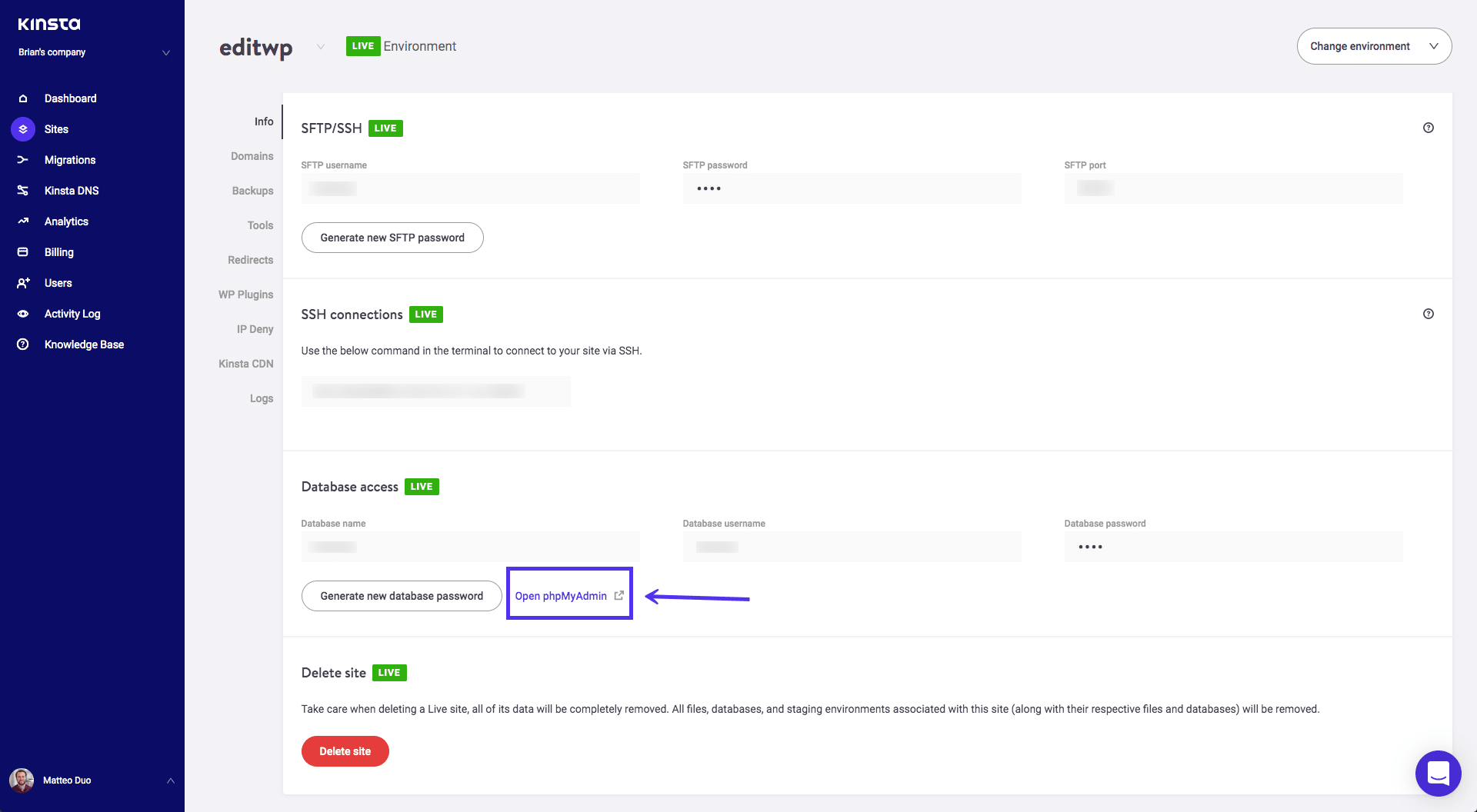
MyKinsta dashboard
sinulle esitetään sisäänkirjautumisnäyttö, johon voit syöttää tietokannan käyttäjätunnuksen ja salasanan, jotka on lueteltu kojelaudan tietokannan käyttöoikeusosiossa. Tämä avaa phpMyAdmin manager.
väsynyt kokee ongelmia WordPress sivuston? Hanki paras ja nopein hosting-tuki Kinstan avulla! Tutustu suunnitelmiimme
Vaihe 2: Käytä tietokantaasi ja aloita muutosten tekeminen
riippumatta siitä, miten käytät sitä, phpMyAdmin on johdonmukainen riippumatta:
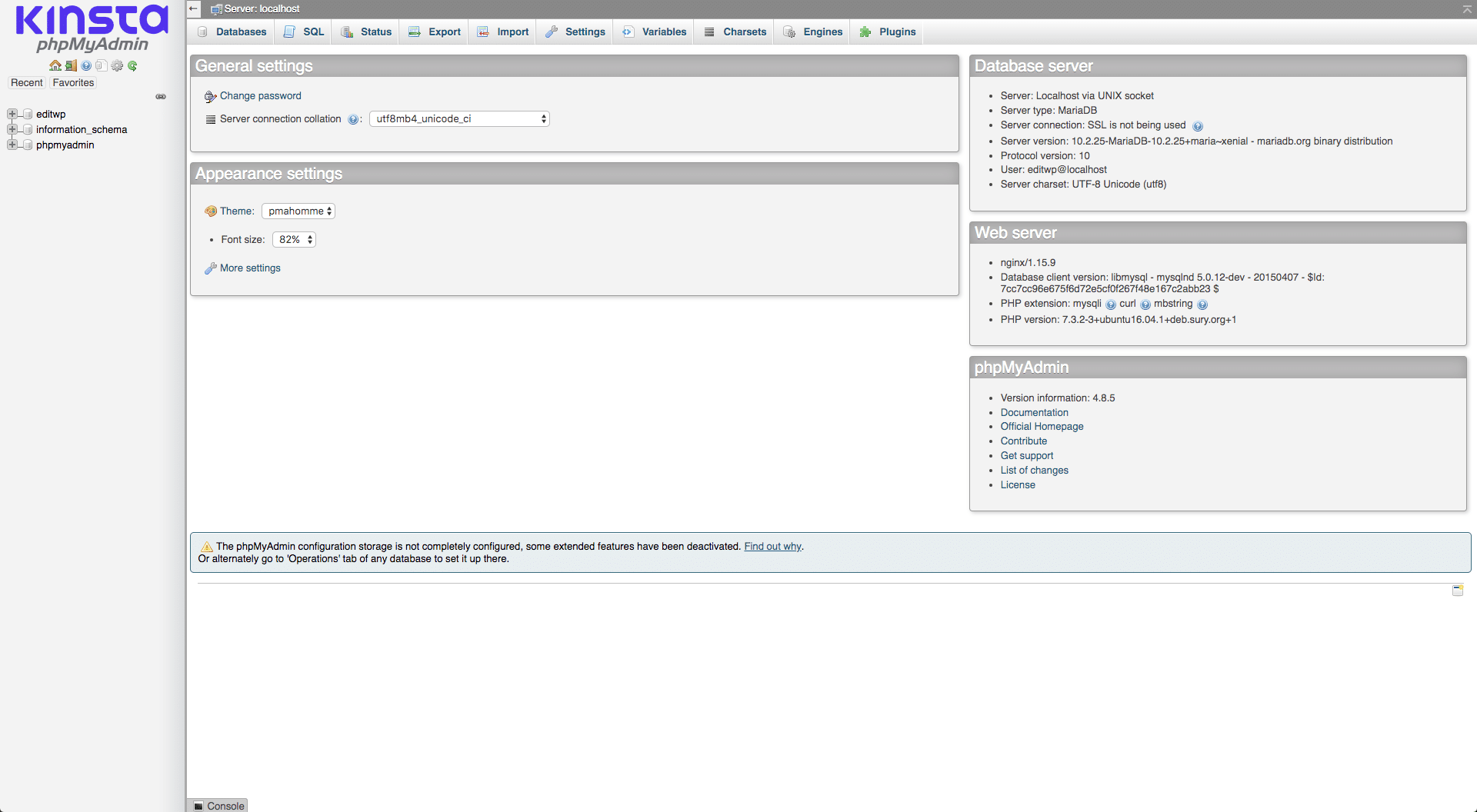
phpMyAdmin manager
ruudun yläosassa olevasta tietokannat-välilehdestä näet täydellisen luettelon. Pitäisi olla muutamia liittyvät phpMyAdmin itse, ja yksi, joka on nimetty sivustosi. Klikkaa jälkimmäistä, ja näet tietokannan:
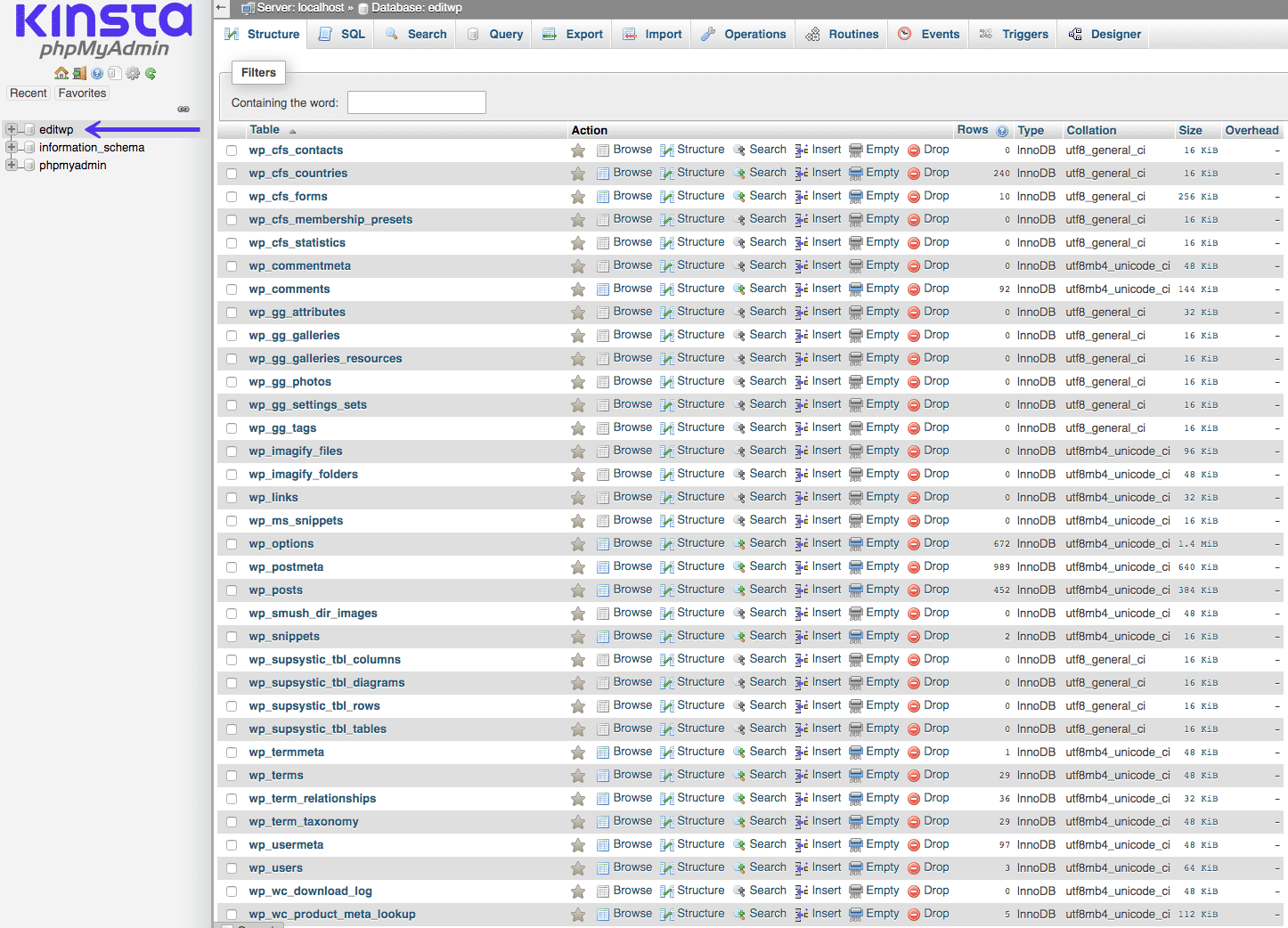
MySQL-tietokanta
kuten näette, tämä sisältää luettelon aiemmin käsittelemistämme tietokantataulukoista. Jokainen voidaan käyttää nähdä sarakkeet ja kentät se sisältää:
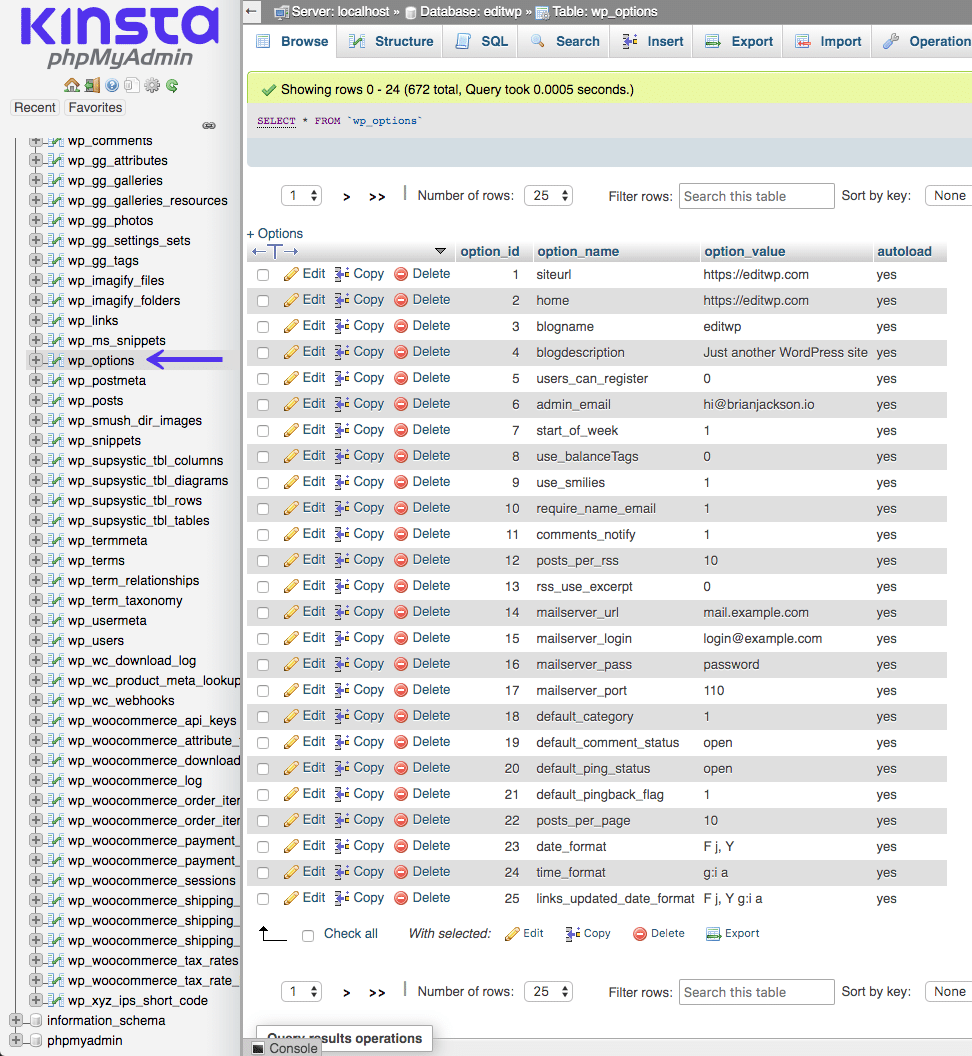
MySQL database wp_options
täältä voit käyttää eri vaihtoehtoja tietojen etsimiseen, lisäämiseen, muokkaamiseen ja poistamiseen. Esimerkkinä, katsotaanpa miten muuttaa WordPress tilin käyttäjätunnus. Tämä on jotain et voi mennä läpi kojelautaan, mutta on helppo saavuttaa käyttämällä tietokantaan.
voit tehdä tämän valitsemalla wp_users-taulukon ja napsauttamalla Muokkaa sen käyttäjänimen vieressä, jonka haluat muuttaa:
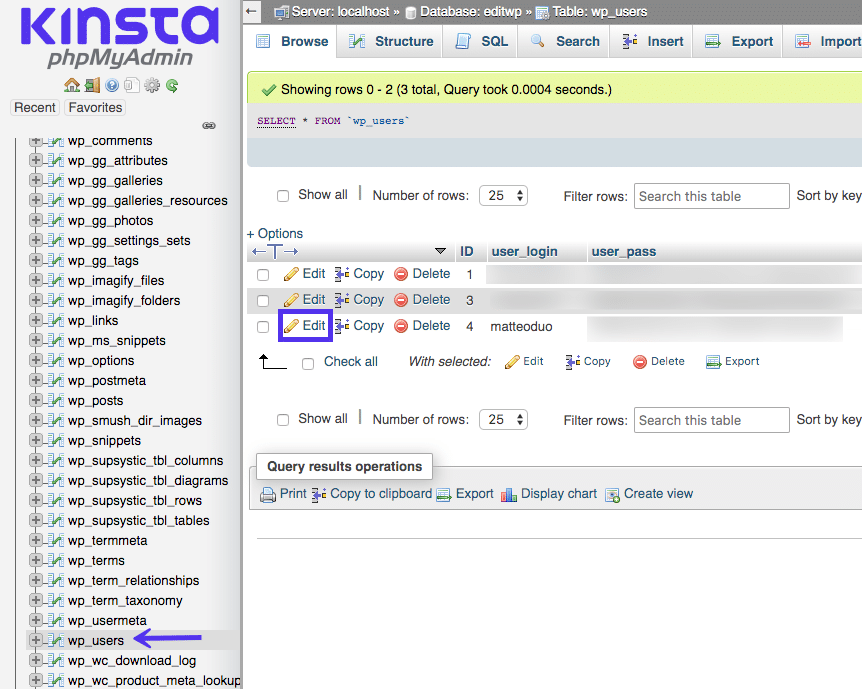
muokkaa käyttäjätunnustasi tietokannan kautta
sitten Lisää uusi käyttäjätunnuksesi user_login – arvokenttään:
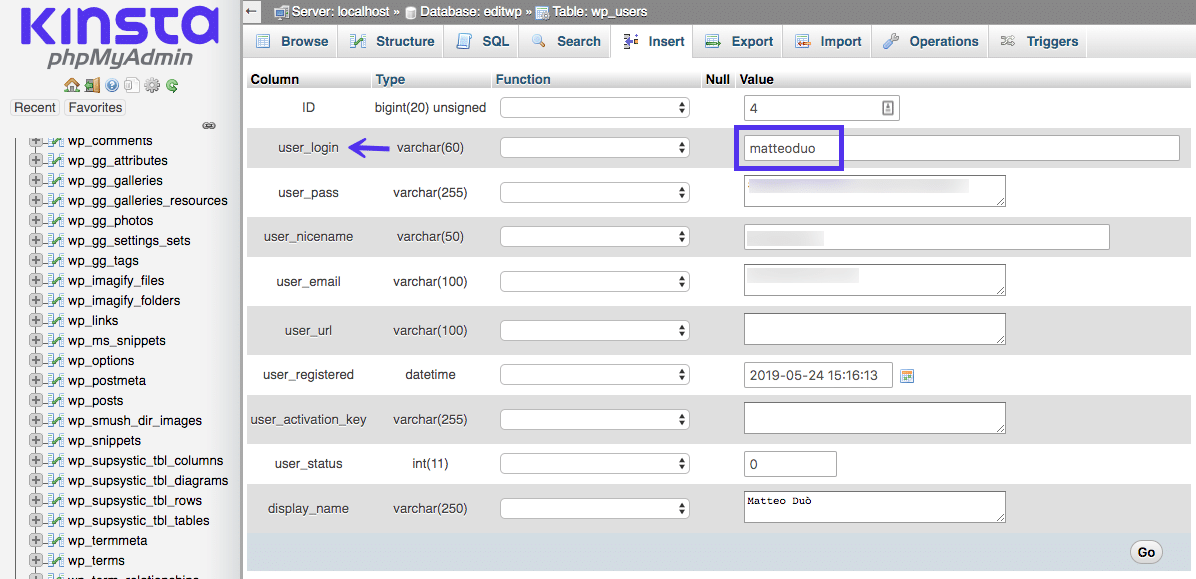
päivitti käyttäjätunnuksesi suoraan WordPress-tietokantaan
Viimeistele muutokset valitsemalla Go. Tämä päivittää tilisi käyttäjätunnuksen automaattisesti. Monet tietokantoihin liittyvät tehtävät ovat näin yksinkertaisia – sinun tarvitsee vain löytää oikea tieto ja muuttaa sitä. Muista kuitenkin olla hyvin varovainen tätä tehdessäsi. On parasta tietää, mitä tehtävää yrität saavuttaa etukäteen ja etsiä opas tai opetusohjelma, joka opastaa, mistä löydät tarvitsemasi tiedot (ja mitä tehdä sen kanssa). Voit myös hallita tietokantaa plugin. Useimmat näistä ovat ilmaisia ja ladattavissa WordPress arkisto. Meillä on luettelo tässä paras WordPress tietokanta plugins.
Info
kaikissa Kinsta-suunnitelmissa on viikoittainen automaattinen MySQL-tietokannan optimointi paremman tietokannan suorituskyvyn varmistamiseksi. Tutustu suunnitelmiimme saadaksesi lisätietoja.
WordPress-sivusto ei toimi ilman tietokantaa. Opi, mitä se on ja miksi se on niin tärkeää tämän aloittelijan oppaan ansiosta! 🗣 💪Klikkaa twiitataksesi
summary
jos et ole web-kehittäjä, ajatus vuorovaikutuksesta WordPress-tietokannan kanssa voi olla pelottava. Kuitenkin, se on tehtävä kannattaa oppia, koska sen avulla voit tehdä kaikenlaisia muutoksia sivustoosi. Plus, useimmat isännät tekevät yksinkertainen prosessi käyttää ja hallita tietokantaan.
WordPress-tietokantasi sisältää kaikki sen suorittamiseen tarvittavat tiedot-mukaan lukien sen sisällön, käyttäjätiedot, asetukset ja paljon muuta. Nämä tiedot on järjestetty taulukoiksi, sarakkeiksi ja kentiksi, joita voit muokata halutessasi. Voit käyttää tietokantaa navigoimalla phpMyAdmin hosting paneeli-vain muistaa varmuuskopioida sivuston ensin, ja olla hyvin varovainen, kun teet muutoksia.
jos pidit tästä opetusohjelmasta, tulet rakastamaan tukeamme. Kaikki Kinstan hostaussuunnitelmat sisältävät 24/7 tukea veteraaneilta WordPress-kehittäjiltä ja-insinööreiltä. Juttele saman tiimin kanssa, joka tukee Fortune 500-asiakkaitamme. Tutustu suunnitelmiimme